
核心提示:大家都知道谷歌是国外的科技公司,服务器也在国外,所以我们为系统配置一个好的 DNS 有助于下载安装。
谷歌浏览器下载不了怎么办 如果当你在下载安装 Chorme 浏览器时,一直处于等待状态,或是下载速度太慢,我们可以尝试更改一下当前电脑系统的 DNS 服务器地址。大家都知道谷歌是国外的科技公司,服务器也在国外,所以我们为系统配置一个好的 DNS 有助于下载安装。
【谷歌浏览器下载不了怎么办】
这里以 Windows 7 系统为例,点击屏幕右下角任务区的网络图标,如图所示

接下来请点击“网络和共享中心”选项,如图所示

然后在网络设置界面中,点击“更改适配器”选项,如图所示
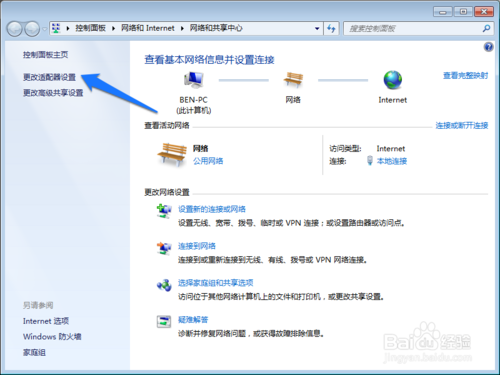
随后在网络连接窗口中,选中自己用于连接网络的网卡,点击右键并选择“属性”选项,如图所示
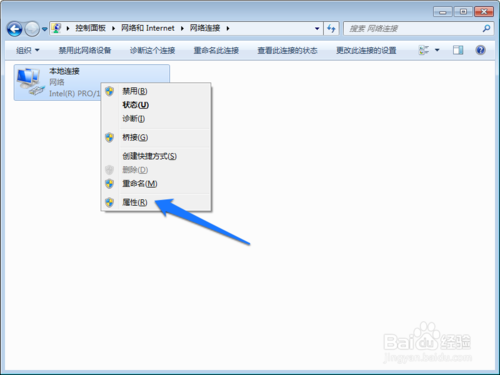
在网卡的属性窗口中,找到“TCP/IPV4”选项,双击打开它的属性,如图所示
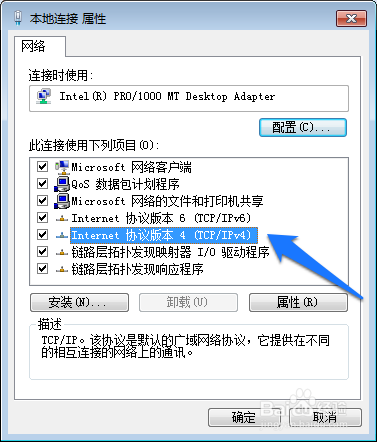
在 “TCP/IPV4”属性中,为当前网卡手动配置一个 DNS 服务器地址,选择“使用下面的 DNS 服务器地址”选项,如图所示
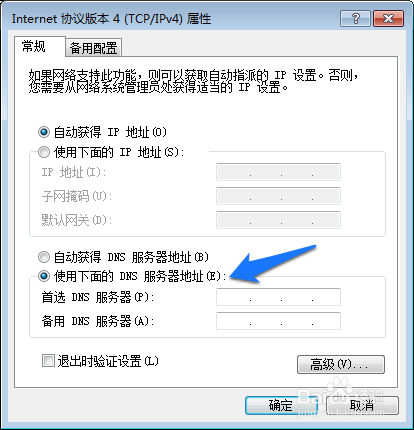
接下来在 DNS 服务器地址一栏输入四个8,即8.8.8.8这个 DNS 服务器地址,然后点击“确定”按钮,如图所示
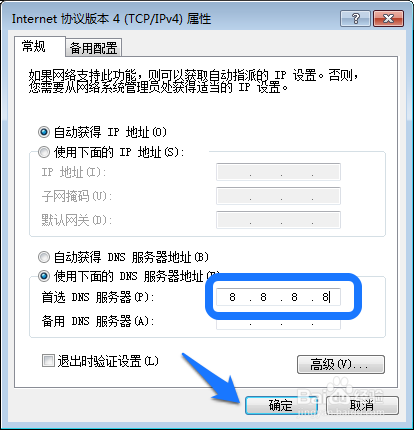

谷歌浏览器无法定位程序输入点解决方法,谷歌浏览器无法定位程序输入点解决方法谷歌浏览器无法定位程序输入点怎么办?浏览器家园小编这段时间经常收到网友关于“无法定位程序输入点于动态链接库上”问题的求助,鉴于提出问题的网友较多,针对这一问题给...

谷歌浏览器中有哪些好用的插件,谷歌浏览器是一款插件最丰富的浏览器服务软件,这里有非常丰富的浏览器插件,全部都是基于谷歌内核运行的,那么这款软件强大吗,要如何使用呢,在这么多丰富的插件中要如何选择呢,今天小编就为大家分享一下这个操作方法的分享,用户可以...

7月Chrome谷歌浏览器份额以68.60%位居榜首,7月Chrome谷歌浏览器份额以68.60%位居榜首根据Netmarketshare公布的最新数据,2019年7月,Windows10系统市场份额获得显著增长,市场份额创下新高;Windows7则进一步衰退,份额下滑高达...

谷歌浏览器78如何安装拓展程序,谷歌浏览器是一款非常便捷的线上服务软件,这款软件使用超级的简单和方便,不仅可以搜索各种资讯内容,还可以为用户提供更便捷的浏览服务,让用户可以随时享受最便捷的服务,但是谷歌浏览器78并只有丰富的搜索功能,用户还可以使用手机...

在本教程中,我们来看看有道词典在谷歌浏览器(Chrome)中进行取词的方法吧!

谷歌浏览器无法定位程序输入点解决方法,谷歌浏览器无法定位程序输入点解决方法谷歌浏览器无法定位程序输入点怎么办?浏览器家园小编这段时间经常收到网友关于“无法定位程序输入点于动态链接库上”问题的求助,鉴于提出问题的网友较多,针对这一问题给...

谷歌浏览器中有哪些好用的插件,谷歌浏览器是一款插件最丰富的浏览器服务软件,这里有非常丰富的浏览器插件,全部都是基于谷歌内核运行的,那么这款软件强大吗,要如何使用呢,在这么多丰富的插件中要如何选择呢,今天小编就为大家分享一下这个操作方法的分享,用户可以...

7月Chrome谷歌浏览器份额以68.60%位居榜首,7月Chrome谷歌浏览器份额以68.60%位居榜首根据Netmarketshare公布的最新数据,2019年7月,Windows10系统市场份额获得显著增长,市场份额创下新高;Windows7则进一步衰退,份额下滑高达...

谷歌浏览器78如何安装拓展程序,谷歌浏览器是一款非常便捷的线上服务软件,这款软件使用超级的简单和方便,不仅可以搜索各种资讯内容,还可以为用户提供更便捷的浏览服务,让用户可以随时享受最便捷的服务,但是谷歌浏览器78并只有丰富的搜索功能,用户还可以使用手机...

在本教程中,我们来看看有道词典在谷歌浏览器(Chrome)中进行取词的方法吧!